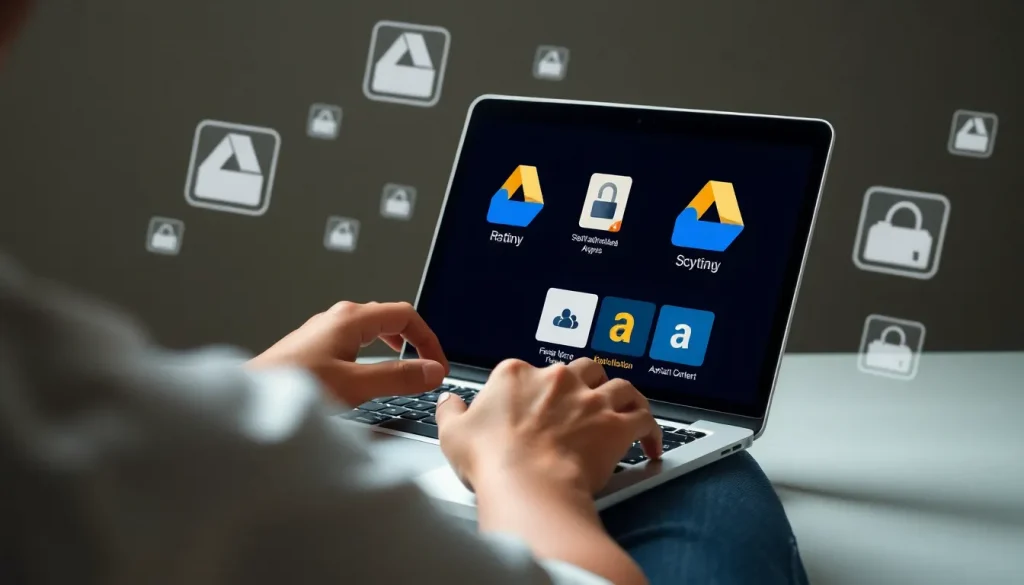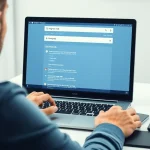Cómo Liberar Espacio en Google Drive, Gmail y Google Fotos: Guía Práctica
Gestionar el almacenamiento en los servicios de Google es esencial para mantener un rendimiento óptimo y evitar inconvenientes al guardar nuevos archivos o recibir correos electrónicos. A continuación, se presentan estrategias efectivas para liberar espacio en Google Drive, Gmail y Google Fotos.
1. Liberar Espacio en Google Drive
Identificar y Eliminar Archivos Pesados
Para localizar los archivos que más espacio ocupan en Google Drive:
- Accede a tu cuenta de Google Drive.
- En el menú lateral izquierdo, haz clic en “Almacenamiento”.
- Se mostrará una lista de archivos ordenados por tamaño.
- Selecciona los archivos que deseas eliminar y haz clic en el icono de la papelera.
Eliminar Archivos de la Papelera
Los archivos en la papelera siguen ocupando espacio hasta que se eliminan definitivamente:
- En el menú lateral izquierdo, haz clic en “Papelera”.
- Haz clic en “Vaciar papelera ahora” para eliminar permanentemente los archivos.
2. Liberar Espacio en Gmail
Eliminar Correos con Archivos Adjuntos Grandes
Para encontrar y eliminar correos electrónicos con archivos adjuntos pesados:
- Inicia sesión en tu cuenta de Gmail.
- En la barra de búsqueda, escribe
size:10MBy presiona Enter. - Aparecerán los correos con archivos adjuntos mayores a 10 MB.
- Selecciona los correos que deseas eliminar y haz clic en el icono de la papelera.
Vaciar la Papelera de Gmail
Para liberar espacio inmediatamente:
- En el menú lateral izquierdo, haz clic en “Papelera”.
- Haz clic en “Vaciar papelera ahora” para eliminar permanentemente los correos.
3. Liberar Espacio en Google Fotos
Eliminar Fotos y Videos Innecesarios
Para gestionar y eliminar contenido no deseado:
- Accede a Google Fotos.
- Revisa y selecciona las fotos y videos que deseas eliminar.
- Haz clic en el icono de la papelera para moverlos a la papelera.
Vaciar la Papelera de Google Fotos
Para liberar espacio de inmediato:
- En el menú lateral izquierdo, haz clic en “Papelera”.
- Haz clic en “Vaciar papelera” para eliminar permanentemente los elementos.
Consejos Adicionales
-
Gestionar Suscripciones en Gmail: Utiliza la función de “Anular suscripción” en correos promocionales para reducir el volumen de mensajes no deseados.
-
Configurar la Calidad de Subida en Google Fotos: Ajusta la configuración de subida a “Ahorro de almacenamiento” para comprimir fotos y videos sin perder calidad significativa.
-
Descargar Archivos Importantes: Si necesitas conservar archivos pero no deseas que ocupen espacio en la nube, descárgalos a tu dispositivo o a un disco duro externo.
Implementar estas estrategias te permitirá optimizar el espacio de almacenamiento en los servicios de Google, asegurando un funcionamiento más eficiente y evitando inconvenientes al guardar nuevos archivos o recibir correos electrónicos.